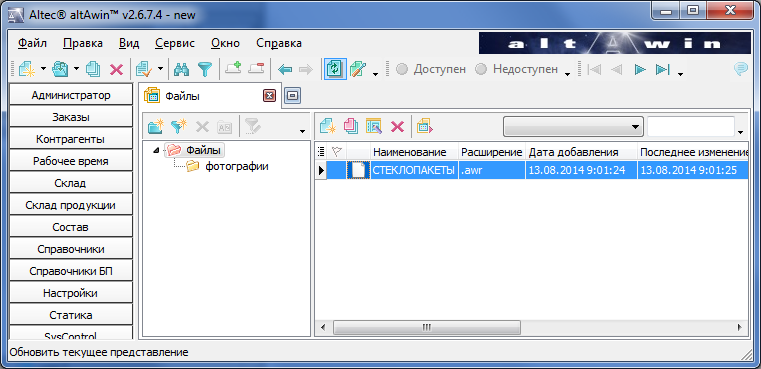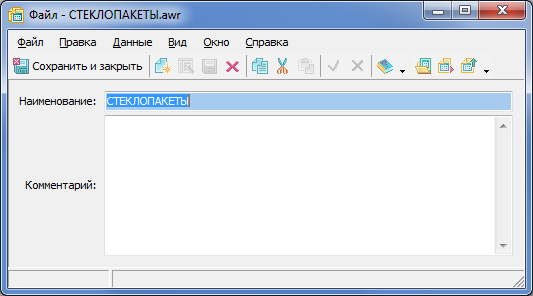Руководство по настройке altAwin:Файлы
Файлы
Данный подраздел (рис. 4.151) представляет собой справочник файлов, которые могут быть использованы в различных документах altAwin в качестве вложений. В подраздел можно помещать файлы, которые чаще прочих прикрепляются к документам altAwin. Это ускоряет процесс создания вложений, позволяя быстро найти нужный файл без поиска через файловую систему. Прикрепляемые к документам файлы сохраняются в рабочей базе данных или отдельной, специально настроенной на хранение изображений базе. (см. Создание и настройка конфигураций)
Для добавления файла выполните стандартную операцию добавления строки в таблицу. На экране появится окно отдельного файла (рис. 4.152). Это же окно используется и для редактирования данных о файле.
Поле Файл отображает наименование файла. Чтобы выбрать файл с жёсткого диска, нажмите на кнопку ![]() (Загрузить из файла) на панели инструментов. С помощью обозревателя файлов укажите нужный файл.
(Загрузить из файла) на панели инструментов. С помощью обозревателя файлов укажите нужный файл.
В нередактируемых полях Дата добавления, Последнее изменение, Автор и Последний редактор автоматически появятся соответствующие даты и имя пользователя, который произвёл добавление файла или отредактировал запись.
После нажатия кнопки Сохранить и закрыть файл добавляется в базу данных программы.
Добавленный файл может быть экспортирован в какую-либо папку на жёстком диске компьютера или в локальной сети. Для этого используется команда ![]() (Экспортировать файл) из меню Данные, с помощью которой можно вызвать обозреватель папок.
(Экспортировать файл) из меню Данные, с помощью которой можно вызвать обозреватель папок.
Выберите нужную папку и нажмите кнопку ОК. Файл будет сохранён в указанной папке.
Можно также перенести файл из файлового менеджера (например, Windows Explorer) в справочник методом drag & drop.
Если на компьютере установлено приложение, с помощью которого можно выполнить файл, то выполнение прикреплённого файла можно осуществить следующими способами:
- нажать на кнопку
 (Выполнить файл), расположенную на инструментальной панели в окне Файл;
(Выполнить файл), расположенную на инструментальной панели в окне Файл; - выделить в таблице подраздела Файлы строку, соответствующую файлу, который необходимо выполнить, и нажать на кнопку
 (Выполнить файл), расположенную на инструментальной панели в окне подраздела Файлы;
(Выполнить файл), расположенную на инструментальной панели в окне подраздела Файлы; - навести указатель мыши на пиктограмму файла, расположенную в начале строки соответствующей строки таблицы подраздела Файлы, и щёлкнуть левой кнопкой мыши.